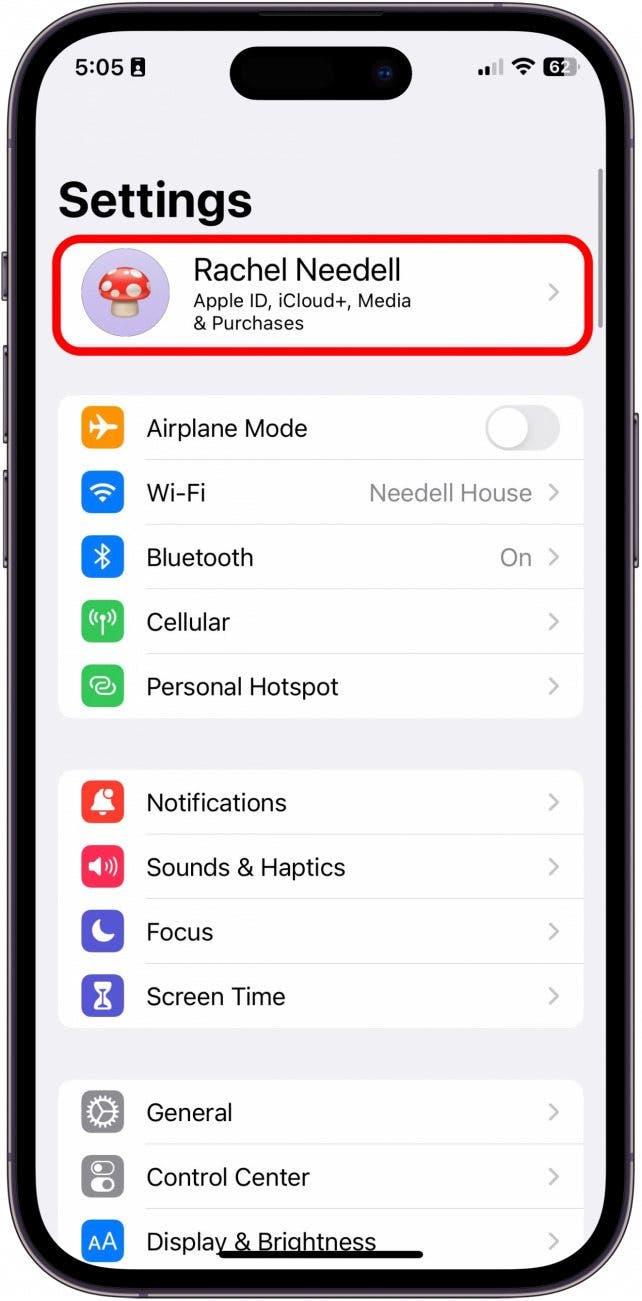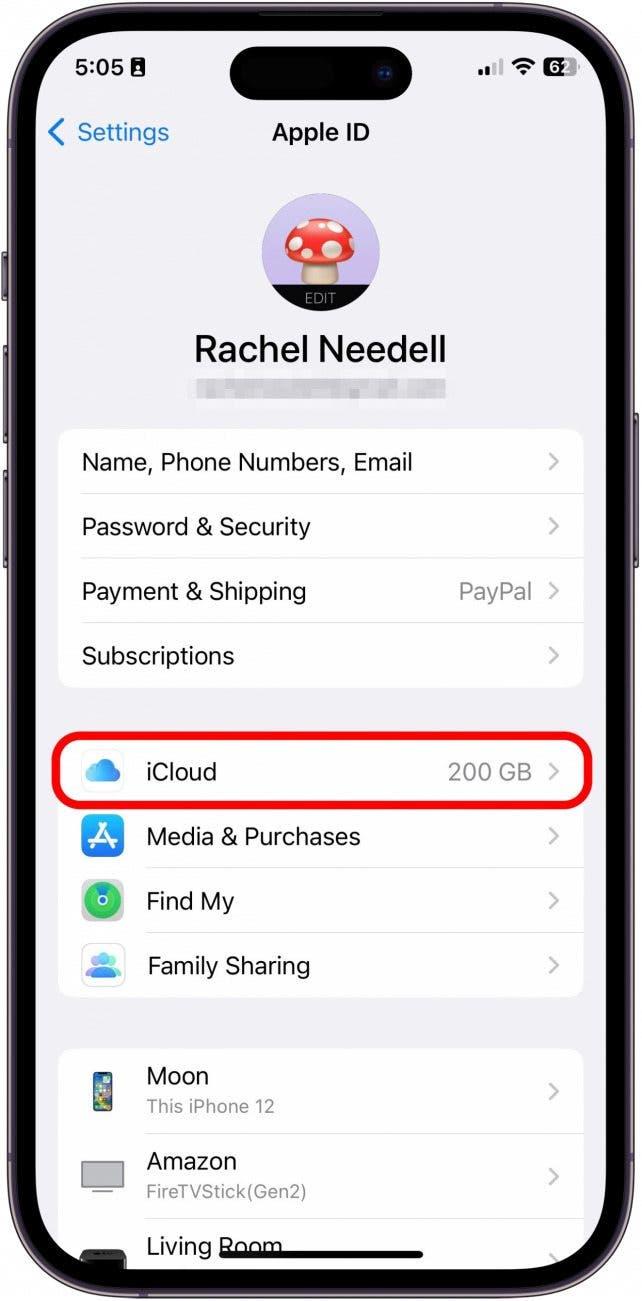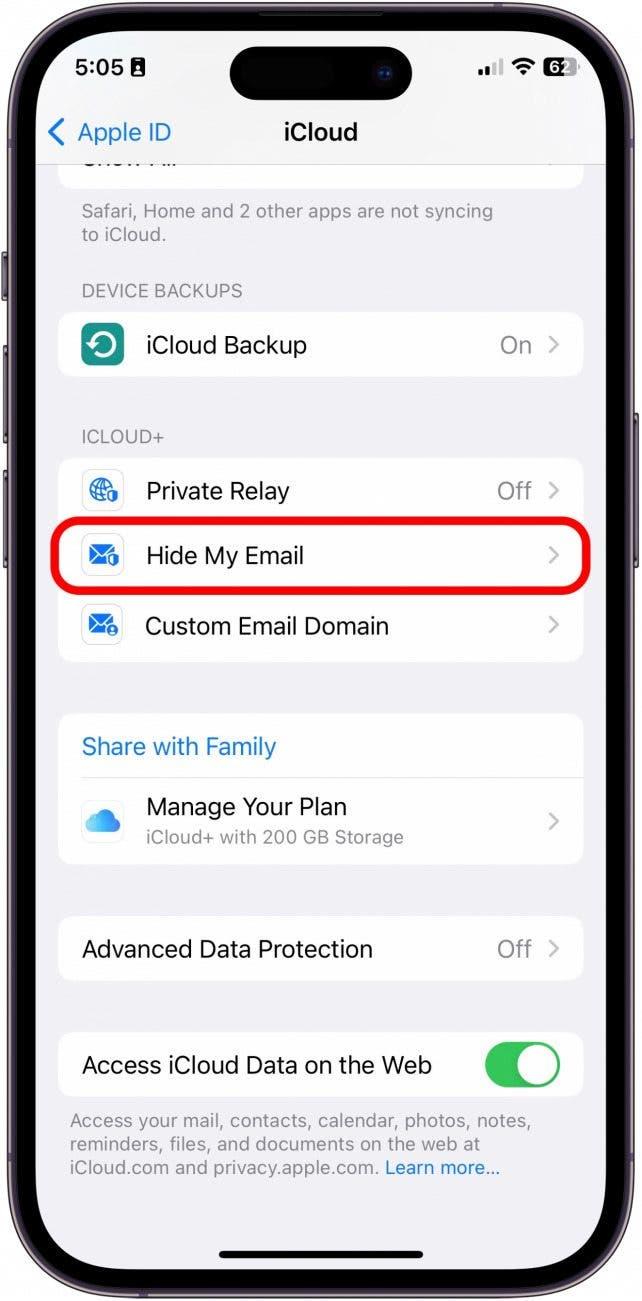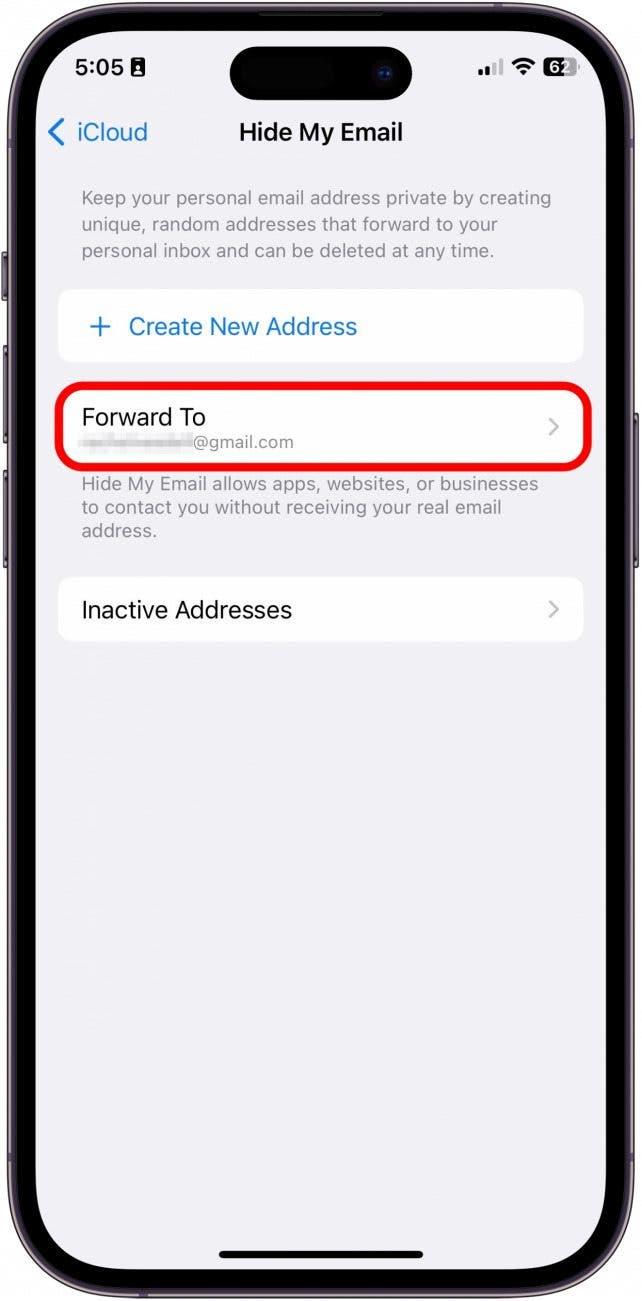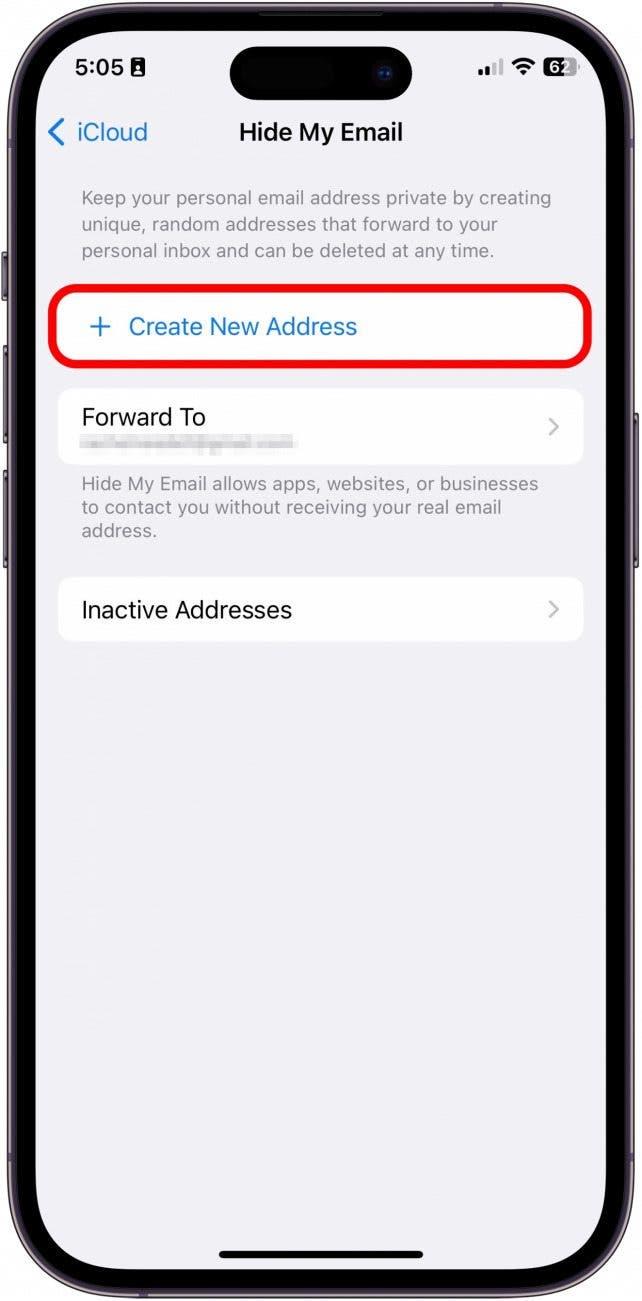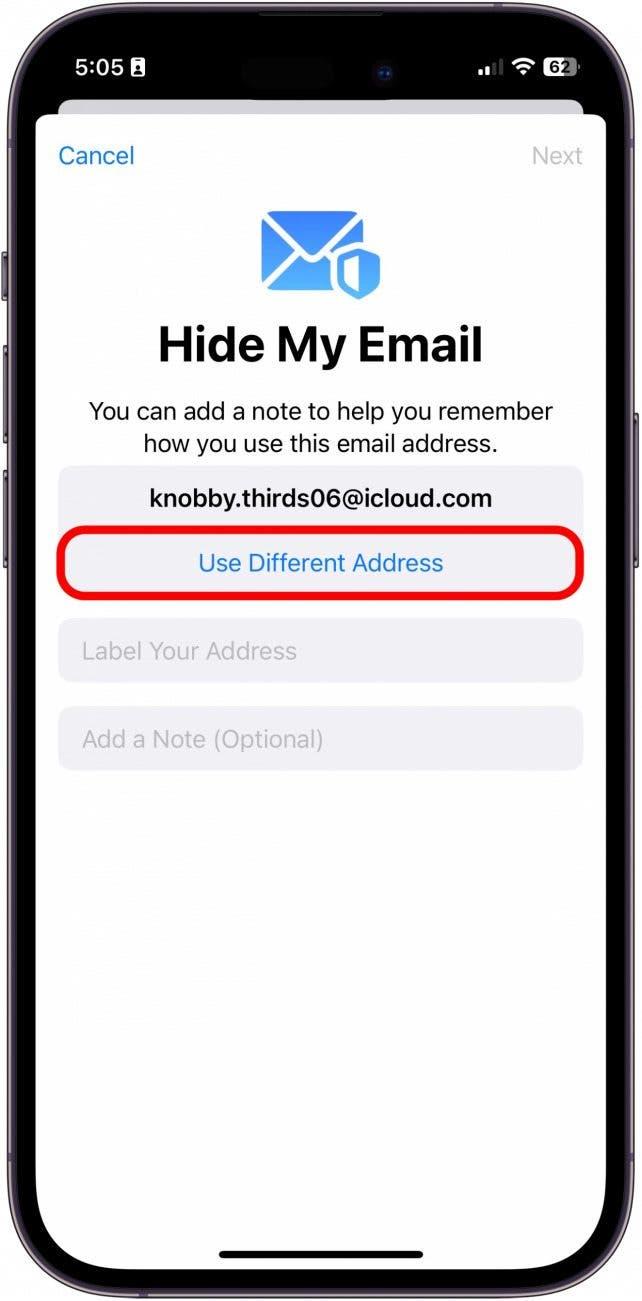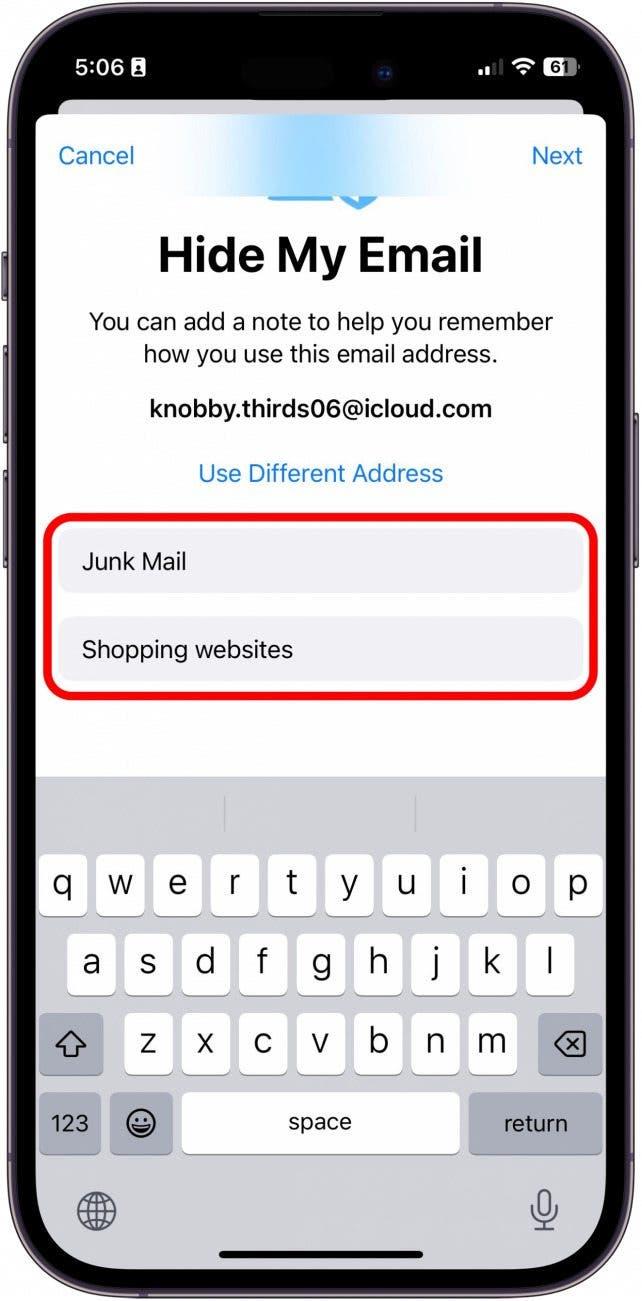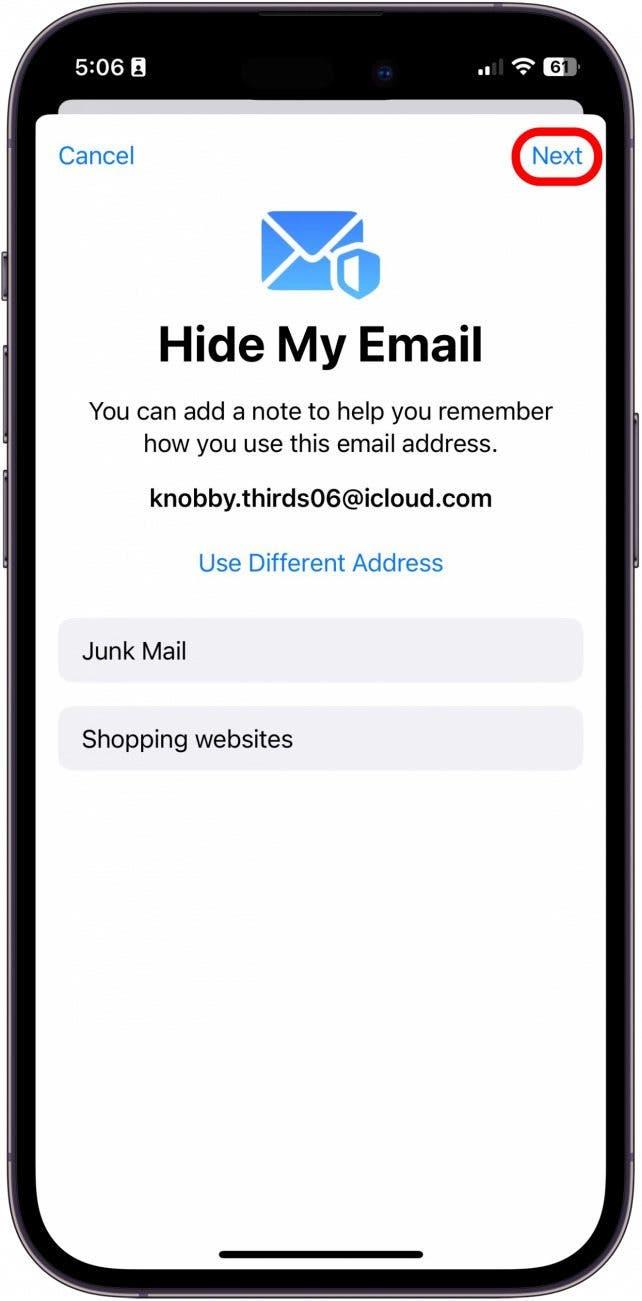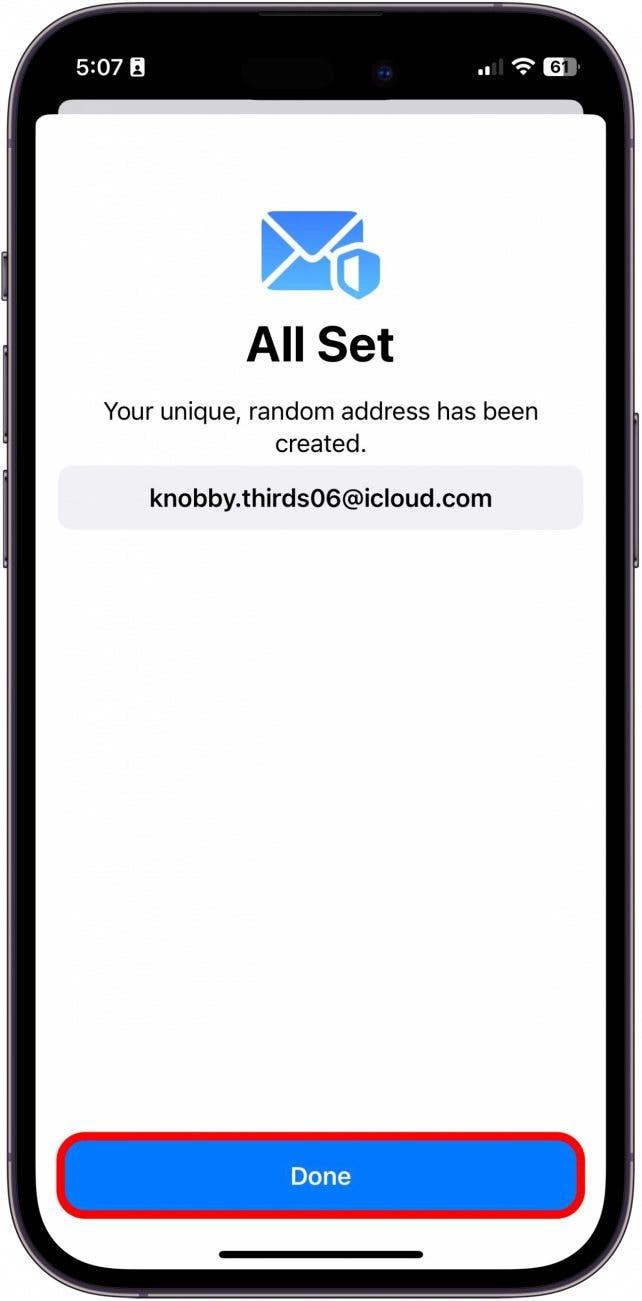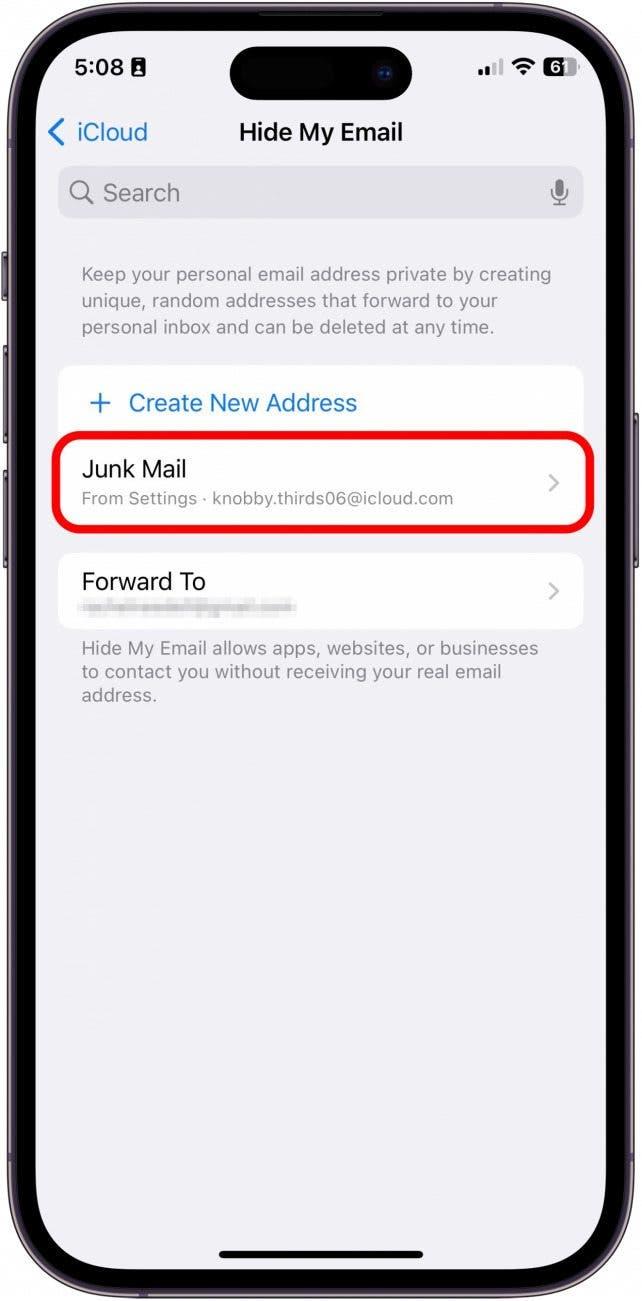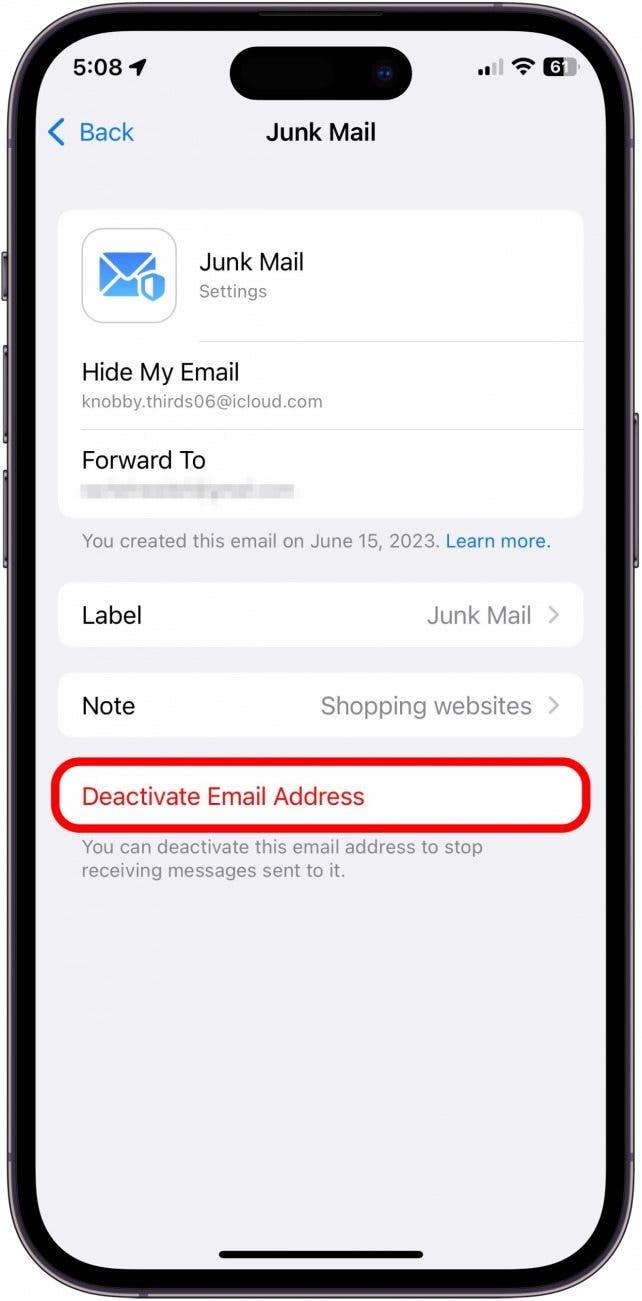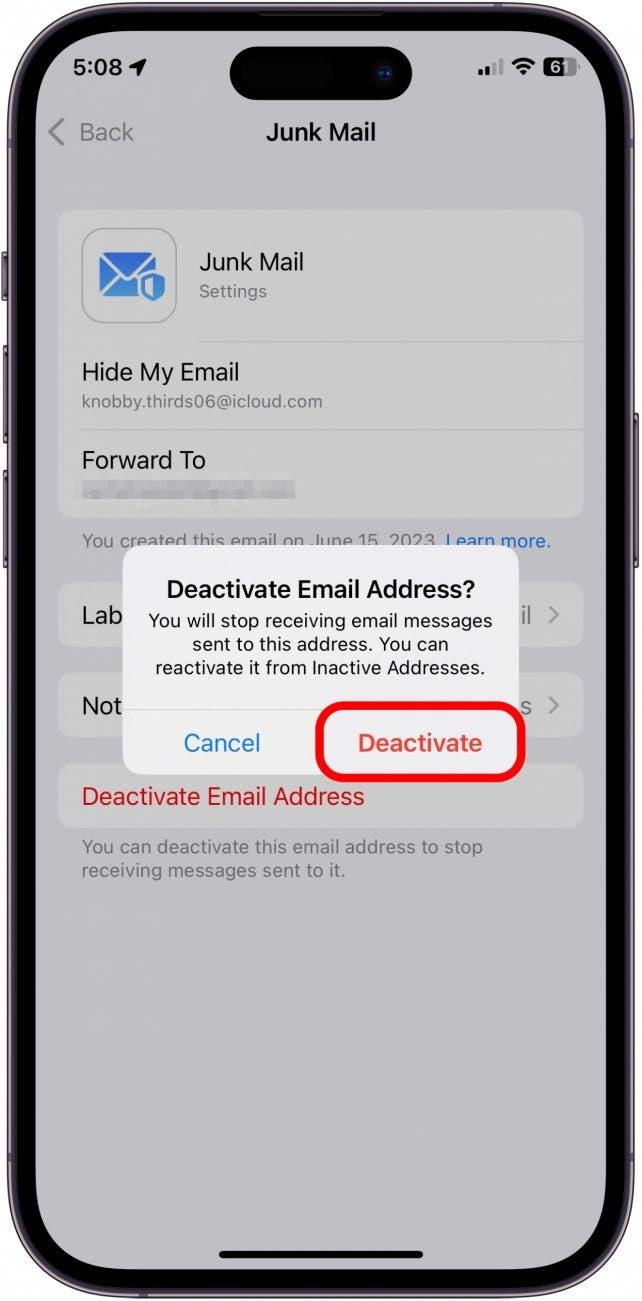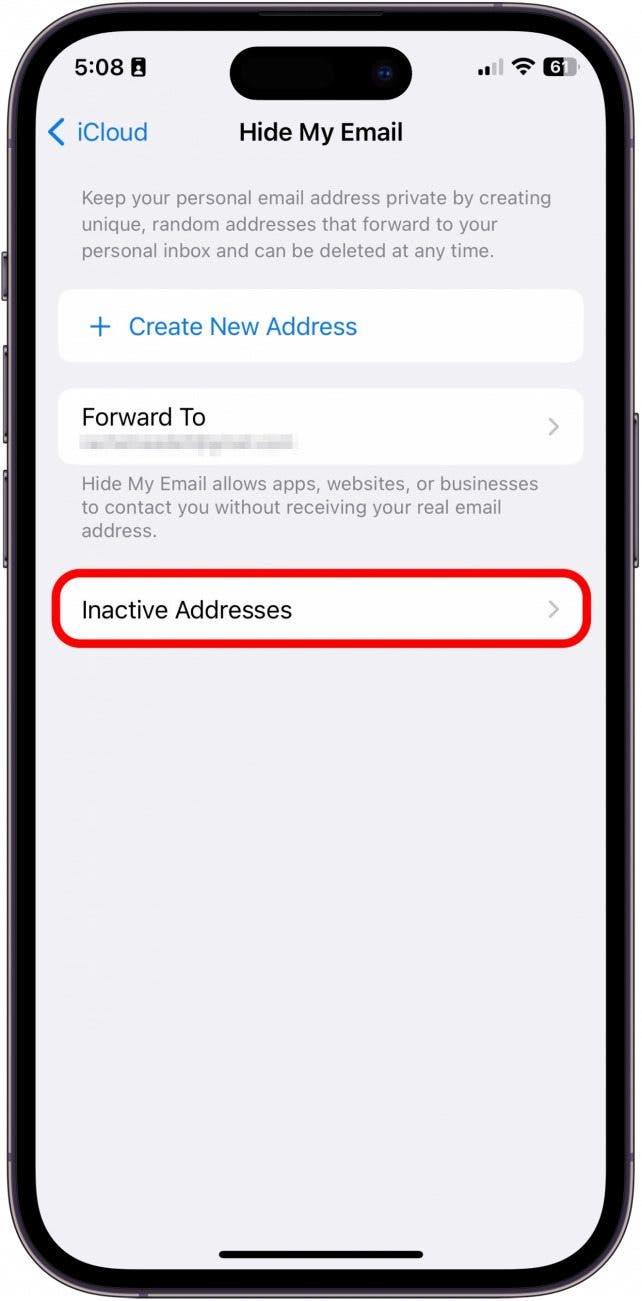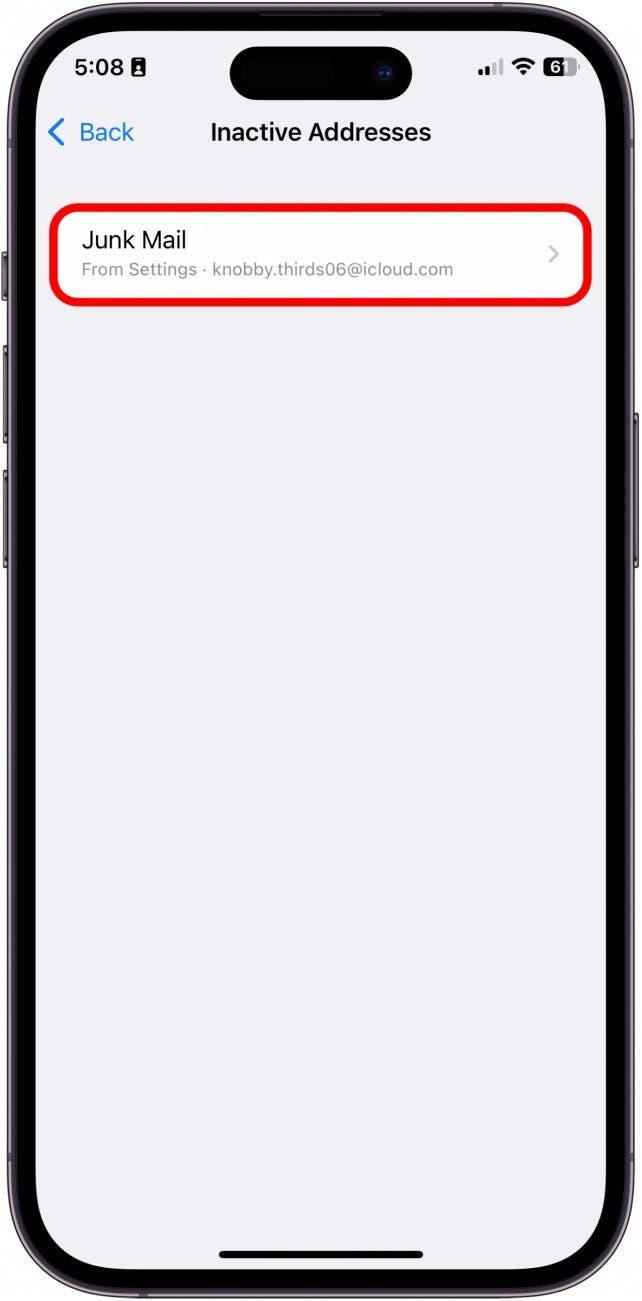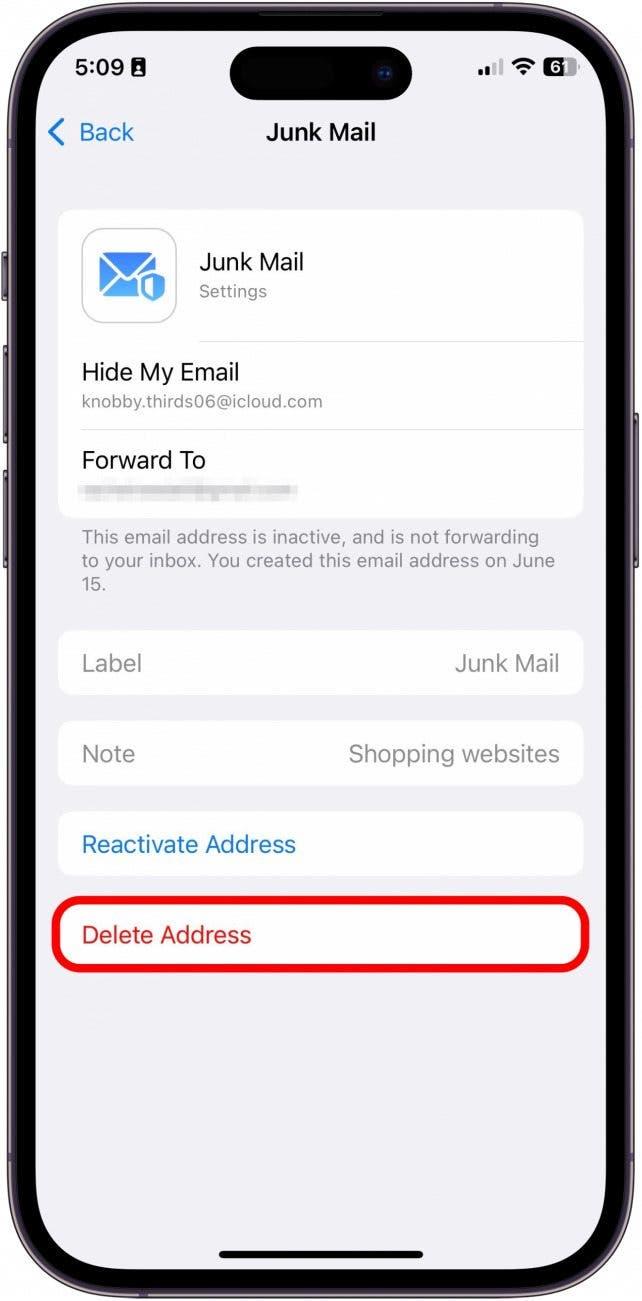Når du abonnerer på iCloud+, får du tilgang til Skjul min e-post. Med Hide My Email kan du generere falske e-postkontoer som automatisk videresender alle e-poster som sendes til kontoen, til den ekte e-postadressen din. Fordelen er at du slipper å dele e-postadressen din med nettsteder eller personer du ikke stoler på, og at de ikke kan selge den ekte e-postadressen din til andre nettsteder. Men er det virkelig nødvendig for deg å skjule e-postadressen din? La oss se nærmere på det!
Derfor vil du elske dette tipset
- Hold e-posten din trygg og sikker ved å opprette en falsk e-postkonto som du kan dele med fremmede.
- Det er enkelt å slette eller kansellere falske e-postkontoer slik at du raskt kan slutte å motta irriterende søppelpost.
- Forhindre at nettsteder selger den ekte e-posten din til tredjeparter.
Slik bruker du Hide My Email
For å bruke dette tipset trenger du en iPhone 6S eller nyere med iOS 15 eller nyere, eller en iPad med iPadOS 15 eller nyere.
Hide My Email, en funksjon du får når du registrerer deg for iCloud+, gir deg en unik, tilfeldig generert e-postadresse (eller flere adresser) som du kan bruke når du ønsker å holde din personlige eller forretningsmessige e-post privat. Dette er spesielt nyttig hvis du mistenker at mottakeren av e-posten din sannsynligvis vil dele informasjonen din med andre reklamebyråer eller tredjeparter. Hide My Email fungerer som en sikkerhet mot overbelastning av søppelpost. Det er imidlertid viktig å huske at du bør dele en legitim e-post med pålitelige nettsteder og viktige tjenester som banken din, huseieren din, legen din osv. I tillegg anbefaler jeg at du bare oppretter én eller to falske e-postadresser om gangen for å unngå forvirring på lang sikt.
Slik aktiverer du Hide My Email
Før du aktiverer Hide My Email, må du registrere deg for iCloud Plus. Hvis du liker å få tips om hvordan du bruker Apple-enhetene dine, kan du registrere deg for å motta vårt gratis Dagens tips!
- Åpne Innstillinger.
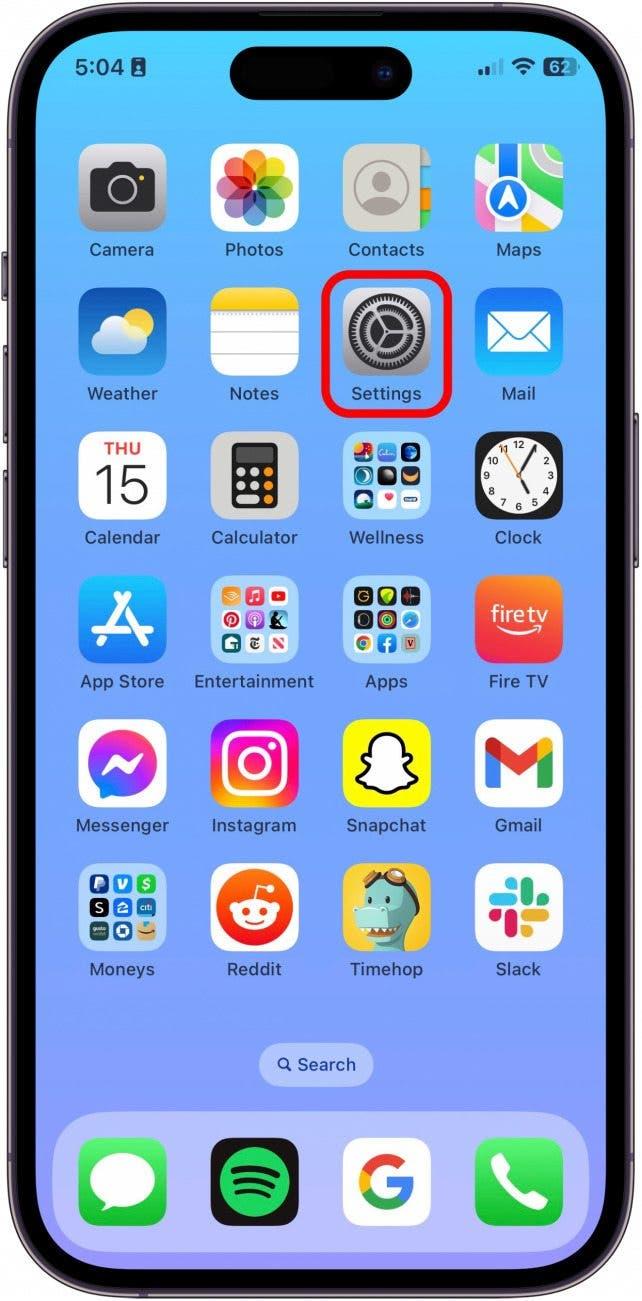
- Trykk på profilen din.

- Trykk på iCloud.

- Trykk på Skjul e-posten min.

- Trykk på feltet Videresend til for å sikre at den falske e-posten videresendes til den kontoen du ønsker.

- Trykk deretter på Opprett en ny adresse.

- En tilfeldig, automatisk generert e-post vises. Trykk på Bruk en annen adresse for å generere en ny, eller fortsett til neste trinn.

- Merk adressen og legg til notater. Dette kan hjelpe deg med å huske hvilke tjenester du har registrert deg for, eller hvilke skjemaer du har fylt ut med denne e-postadressen.

- Trykk på Neste.

- Trykk på Ferdig.

- Nå ser du den nye falske e-postadressen din på skjermbildet Skjul min e-post.

Nå som du har en falsk e-postadresse, kan du bruke den til å registrere deg for alt som krever en e-postadresse, og få alle tilknyttede e-poster videresendt til din personlige innboks.
Merk: På nettsteder og i enkelte apper vil iPhone automatisk gi deg muligheten til å fylle ut et registreringsskjema med en falsk e-postadresse via Hide My Email. Hvis du vil opprette en ny falsk konto, trykker du bare på Skjul min e-post når den vises over tastaturet.
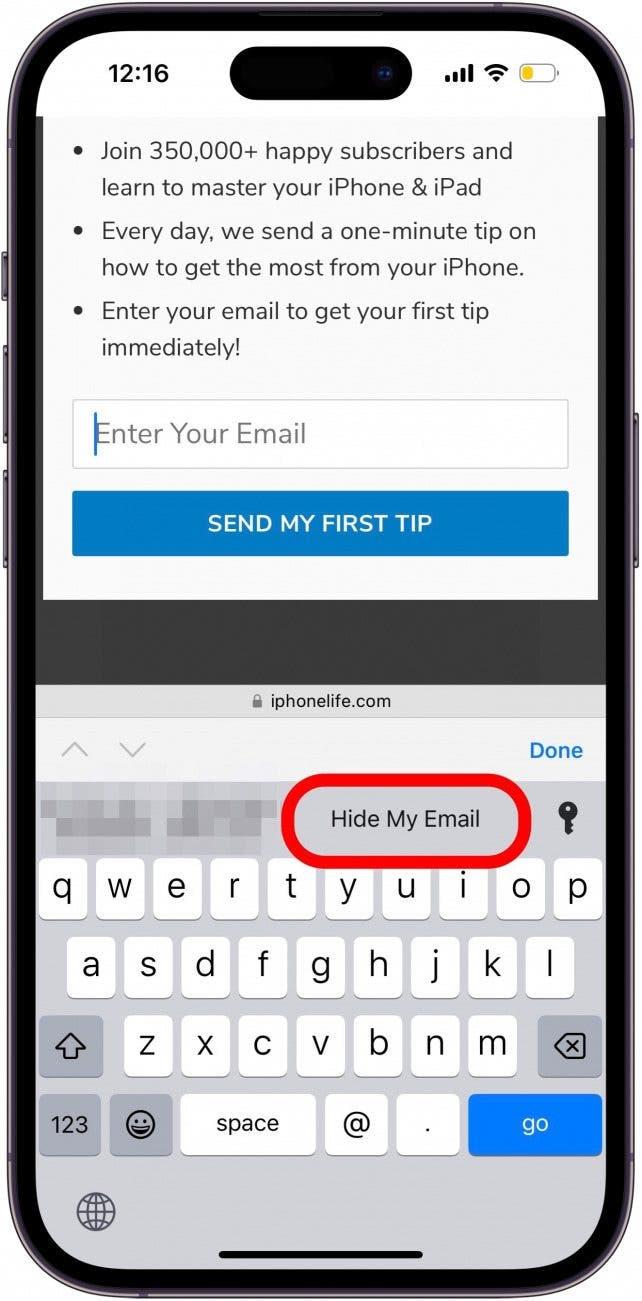
Slik deaktiverer du Hide My Email
Nå som du har lært hvordan du oppretter en falsk e-postadresse, kan du se hvordan du deaktiverer den når du oppdager at du blir spammet med søppelpost.
- Hvis du vil redigere eller slutte å motta meldinger som sendes til denne e-postadressen, trykker du på den.

- Trykk på Deaktiver e-postadresse.

- Trykk på Deaktiver.

- Hvis du vil aktivere adressen på nytt eller slette den helt, kan du nå trykke på Inaktive adresser.

- Trykk på adressen du vil slette.

- Trykk på Slett adresse, eller hvis du vil bruke denne adressen igjen, kan du trykke på Reaktiver adresse.